
Indhold
Du ved, at du kan forbinde din Windows 10-pc til en Wi-Fi og surfe på internettet, men du ved sikkert ikke, at du kan slå din Windows 10-pc til et trådløst hotspot og dele dets forbindelse. Denne vejledning vil lære dig hvordan.
At slå din Windows 10-pc til et trådløst hotspot er nemt og enkelt. Tidligere versioner af Windows krævede komplicerede software hacks og løsninger, der kunne blive forvirrende. Med Windows 10 Anniversary Update installeret på din pc behøver du kun en solid internetforbindelse og administratorrettigheder til at dele din forbindelse.

Dell XPS 13
Læs: Sådan hentes og streames fra Windows 10
Sådan ændrer du din Windows 10-pc til et trådløst hotspot.
For at gøre din Windows 10-pc til et trådløst hotspot skal du have en fungerende internetforbindelse, de seneste opdateringer af Windows 10 og en pc, der har de rigtige drivere. Vi vil kontrollere de fleste af disse ting i denne vejledning. Der er dog ingen nem måde at forudsige, om din enhed har drivere, der tillader hotspot-forbindelse, desværre.
Først skal du kontrollere, at den pc, du ønsker at blive til et trådløst hotspot, har en stabil internetforbindelse. Du kan gøre dette fra Wi-Fi-ikon i din proceslinje. Hvis ikonet er hvidt, har du en internetforbindelse.Hvis det ikke er tilfældet, klik på ikonet for at oprette forbindelse til internettet. Mobile Hotspot på Windows 10 fungerer med Ethernet-forbindelser, Wi-Fi-forbindelser og mobile dataforbindelser fra din trådløse operatør.

Du kan slå din Windows 10-pc til et mobil hotspot ved blot at klikke eller trykke på knappen i denne Wi-Fi-pop op. Bare ved at klikke på denne knap tildeles det trådløse netværk, du opretter et navn baseret på din computers navn. Når Mobile Hotspot kører, kom tilbage til dette område for at finde ud af, hvor mange andre enheder, der deler din pcs forbindelse.
Læs: Sådan slukkes målte forbindelser i Windows 10
Du skal gå ind i pc'ens indstillinger for at ændre forbindelsens adgangskode, tilpasse navn og afgøre, hvilken type internetforbindelse det er afhængig af. Tryk let på eller klik på Netværks- og internetindstillinger i popup-vinduet.

Inden for appen Indstillinger skal du klikke på Mobile Hotspot i menuen på venstre side af appen. Det er den tredje menupunkt fra bunden.
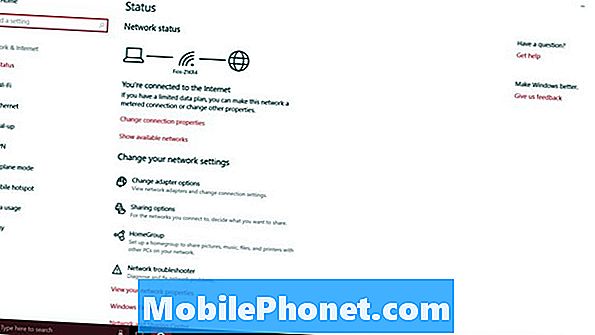
Øverst på skærmen er en anden kontakt, der giver dig mulighed for at aktivere eller deaktivere Mobile Hotspot-forbindelse på din enhed. Vend ikke dette endnu, fordi du ikke kan ændre dit netværks indstillinger med det aktive.
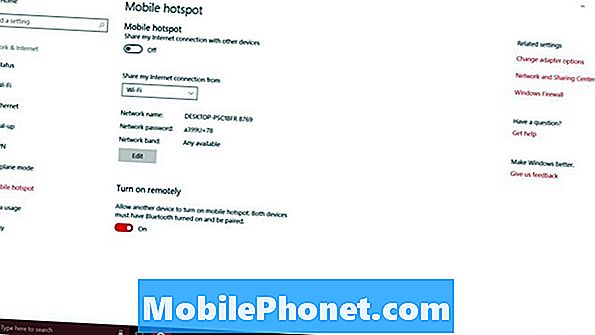
Igen fungerer Mobile Hotspot på Windows 10 med Wi-Fi-forbindelser, Ethernet-forbindelser og mobile internetforbindelser. Brug rullemenuen under hotspot-knappen til at bestemme hvilken af din internetforbindelse du vil dele med andre enheder. En forbindelse vises kun i denne rullemenu, når den er aktiv. Sørg for, at forbindelsen, du vil dele, virker for dig, før du forsøger at dele den.
Når du skifter din Windows 10-pc til et mobilt hotspot, gør du det til en router. Hver router har brug for et godt netværksnavn og kodeord. Et særligt netværksnavn hjælper dig og andre med at identificere det, uanset hvor mange andre Wi-Fi-netværk du ser. Uden et kodeord kan enhver bruge din internetforbindelse. Det vil du ikke have.
Hvis du ikke ved noget om netværk bands, er det en god idé at lade det skifte alene. Nyere enheder fungerer godt med 5 GHz, men ældre enheder er afhængige af 2,5 GHz.
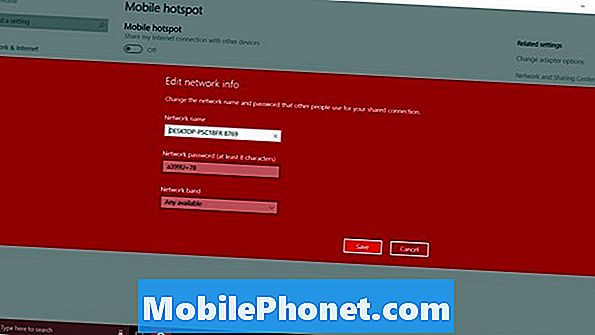
Endelig er der den Tænd for fjernt mulighed. Denne funktion gør det muligt for din smartphone eller en anden pc at aktivere Mobile Hotspot. Det er en god ide, der ikke har fået meget trækkraft. Du kan vende dette af.
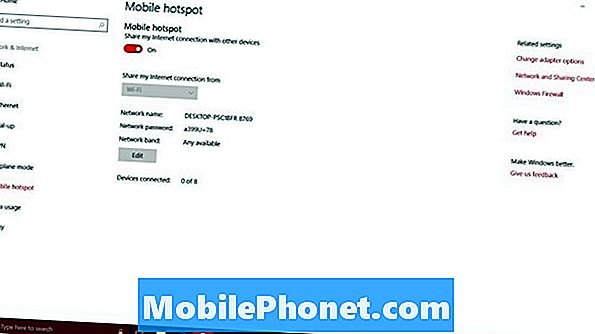
Kom her for at overvåge, hvor mange andre enheder du har delt din forbindelse, når du har slået Mobile Hotspot på. I øjeblikket tillader Windows 10 kun 8 notesbøger, stationære computere eller tabletter at oprette forbindelse til en pc.
Der er ikke en brugsmåler i indstillingsområdet Mobile Hotspot, så du kan ikke komme tilbage her for at se, hvor meget data andre enheder har brugt. I stedet skal du gå til Dataforbrug areal. Den er tilgængelig fra menuen til venstre under Mobile Hotspot. Desværre er det ikke bruddatabrug for bare Mobile Hotspot-funktionen.
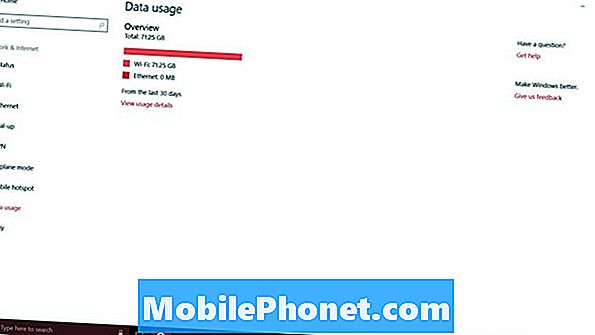
17 årsdagen Windows 10 Update Funktioner
















